
¿Código de error en Windows? Estas son sus causas y soluciones
Código de error en Windows. Si tienes alguna inquietud recuerda contactarnos a través de nuestras redes sociales, o regístrate y déjanos un comentario en esta página. También puedes participar en el WhatsApp. Si usas Telegram ingresa al siguiente enlace.
En nuestro día a día usamos Windows y sabemos cómo solucionar los principales fallos que aparecen en el ordenador pero puede que haya casos en los que no sea así y que aparezcan códigos de error en Windows que indican que hay un problema en algún aspecto. Por ejemplo, a la hora de activar la versión o a la hora de actualizar. O esa pantalla azul que informa de un problema. Por eso, conviene tener a mano una lista con códigos de error, su significado y posibles soluciones.
Los códigos de error pueden aparecer en cualquier menú o configuración y pueden venir explicados o simplemente ser un conjunto de números y letras que no entendemos del todo bien. En cualquier caso, podemos buscar la información en la web de soporte de Microsoft o podemos contactar para pedir ayuda desde el apartado de configuración de nuestro ordenador en cada una de las secciones.
Ve a “Configuración” y en la parte derecha encontraremos el botón “pedir ayuda” dentro de cada sección. Esto nos llevará a la pantalla de preguntas y respuestas de esa temática en concreta. Por ejemplo, cómo configurar la pantalla o cómo solucionar errores de sonido, cómo arreglar los posibles problemas que aparezcan con Windows Update o cómo resolver los problemas de cuentas y administración.

Pero además, hay una serie de códigos interesantes que conviene tener siempre a mano si queremos saber cómo solucionarlos en cuanto aparezcan.
Códigos de error de activación
Si estás intentando activar Windows es posible que haya un error con la clave de producto. Estos errores son habituales si tu licencia no es original pero también pueden ocurrir si lo es, por diversas razones. Aparecerá un código de error y cada uno de ellos cuenta con unas características concretas, diferentes.
- 0xC004F211: Windows informó que el hardware ha cambiado
- 0xC004F212 : La clave de producto no ha funcionado
- 0xC004F213: La licencia están asociadas con el hardware. Si has reemplazado parte del hardware es posible que Windows no pueda encontrar la licencia asociada.
- 0x803f7001: No se ha podido encontrar una licencia válida
- 0xC004C003: La clave de producto de Windows 10 no es válida
- 0xC004F210, 0xC004E016, 0xC004F210 : Clave de producto para una edición diferente a la instalada. Por ejemplo, versión Enterprise de Windows 10.
- 0xC004FC03: Puede que no estés conectado a Internet para la activación
- 0xC004E028: Ya esta en proceso de activación
- 0xD0000272, 0xC0000272, 0xc004C012, 0xC004C013, 0xC004C014: Códigos de error que indican que el servidor de activación no está disponible temporalmente. Cuando vuelva a funcionar, se activará automáticamente.
Otros errores comunes: 0xC004C060, 0xC004C4A2, 0xC004C4A2, 0x803FA067L, 0xC004C001, 0xC004C004, 0xC004F004, 0xC004C007, 0xC004F005, 0xC004C00F, 0xC004C010, 0xC004C00E, 0xC004C4A4, 0xC004C4A5, 0xC004B001, 0xC004F010, 0xC004F050. En este caso, los errores se pueden deber a que la clave no se puede usar para Windows y tienes que comprar una nueva. O bien que los servidores de activación no estaban disponibles y tendremos que espetar algo más. Otra opción y solución de e3stos errores, según explican desde Microsoft, es que has actualizado con una oferta de actualización gratuita pero no se ha activado con la reinstalación. Según recoge el apartado de soluciones, se debería activar automáticamente.
Windows Update
A la hora de actualizar Windows es posible que veamos códigos de error. Algunos de los más comunes que pueden aparecer en estos casos: 0x80240034; 0x8007000E, 0x80242006, 0x80244018, 0x80D02002, 0x80246017, 0x80240438, 0x80070070, 0x8007000D, 0x80246008, 0x80096004, 0x80070020.
Algunos delos consejos que da Microsoft para estos códigos de error es liberar espacio en el disco, por ejemplo. Es posible que las actualizaciones no tengan espacio porque no hay almacenamiento suficiente. Otros consejos recomendables pasan por reiniciar el ordenador y ejecutar de nuevo Windows Update o comprobar hardware externo y controladores. Revisa todos estos elementos para ver si ha aparecido un código de error por estas causas. Además, también debemos tener en cuenta que las actualizaciones requieren acceso de administrador por lo que comprueba bien las cuentas que hay configuradas en tu ordenador con Windows.
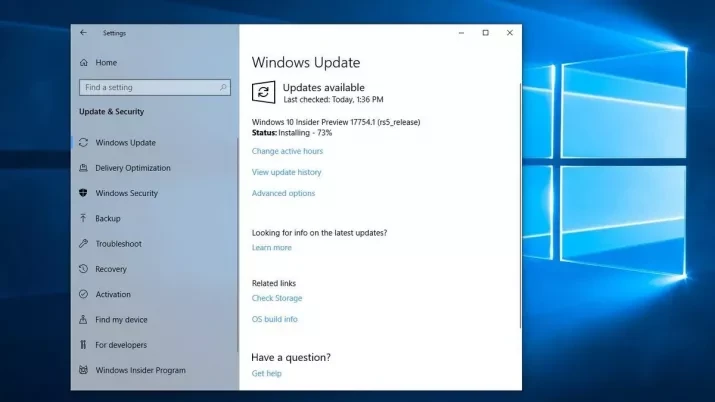
Mensajes de pantalla azul
Aunque hay muchos y las causas pueden ser de todo tipo. Pueden ser causas de hardware o de software. Puede estar relacionado con los periféricos, con la memoria RAM, con los drivers o incluso que se haya sobrecalentado tu ordenador. También suelen aparecer en caso de malware, con problemas de actualizaciones, etc.
Los errores o mensajes más habituales que encontramos en la pantalla azul son:
- CRITICAL PROCESS DIED: Un proceso crítico ha sido detenido
- SYSTEM THREAD EXCEPTION NOT HANDLED: Drivers o software incompatibles
- IRQL NOT LESS OR EQUAL: Drivers incompatibles o mal diseñados.
- PAGE FAULT IN NONPAGED AREA: Hay drivers o software incompatible o errores en la memoria RAM o en la placa base.
- SYSTEM SERVICE EXCEPTION: Hay archivos del sistema corrupto o el software es incompatible. Puede haber problemas con algún programa o la interfaz gráfica.
Por suerte, en la actualidad Windows nos muestra un código QR en la pantalla azul por lo que podemos escanearlo para saber más detalles sobre ese error y nos llevará a una página de ayuda.

Administrador de dispositivos de Windows
Lo primero que nos aconseja Microsoft en estos casos, independientemente del código de error que aparezca, es ejecutar el solucionador de problemas o actualizar el controlador del dispositivo a través de Windows Update.
- Código 1. El dispositivo no está configurado correctamente. Causa: El dispositivo no tiene instalado los controladores o se han configurado mal aunque sí los tenga. La solución en este caso sería actualizar el controlador desde Propiedades.
- Código 3: El controlador de este dispositivo podría estar dañado. Causa: El controlador puede estar dañado o el equipo puede estar quedándose sin memoria. Hay que liberar, cerrar aplicaciones abiertas desde el Administrador de tareas.
- Código 9: Windows no puede identificar este hardware. La causa principal es que el equipo ha detectado “identificadores de dispositivo no válidos para su hardware”.
- Código 10: No se puede iniciar el dispositivo. En este caso, la causa se debe a que la clave del hardware contiene un error. Lo recomendado por Windows es actualizar el controlador. Ve a Propiedades> Controlador > Actualizar controlador.
- Código 12: Este dispositivo no encuentra suficientes recursos libres que pueda usar. La causa puede deberse a que haya dos dispositivos instalados en el equipo con los mismos puertos. La solución que propone Microsoft es utilizar el Administrador de dispositivos para determinar el origen del conflicto y “Solución de problemas”.
- Código 14. El dispositivo no puede funcionar correctamente hasta que reinicie su equipo. La solución, como es lógico, es reiniciar el equipo y empezar de nuevo.
- Código 16: Windows no puede identificar todos los recursos que usa este dispositivo. La causa, como indica el mensaje, es que el dispositivo solo está configurado “en parte” y podría ser necesaria hacer una configuración manual adicional.
- Código 32: Se ha deshabilitado el controlador para este dispositivo. La solución, en este caso, es reinstalar manualmente el controlador de dicho dispositivo.






